Få Mad Detective Research Färdigheter med PDF-tricks och en Smartphone
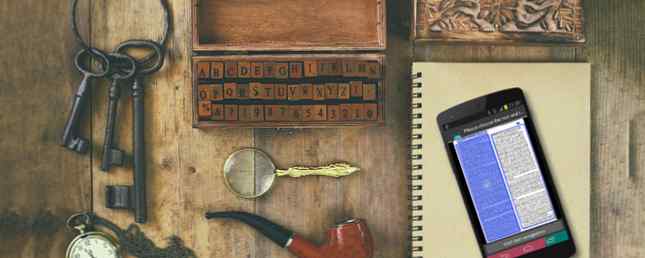
Smartphone är ett ovärderligt verktyg för att fånga data var du än befinner dig.
Oavsett vad du forskar eller vilken information som du behöver spara i riktning,
Kanske är du en universitetsstudent som behöver arkivera tidningsklipp på microfiche, en arkivist som vill spara en sida eller två från en antik bok eller en webforskare som behöver arkivera e-post och webbsidor?
PDF-formatet - och smartphone-apparaten som hjälper dig att skapa och organisera PDF-dokument 3 PDF-dokumenthanteringsverktyg för att organisera din forskning 3 PDF-dokumenthanteringsverktyg för att organisera din forskning Webben har sett att dess rättvisa andel av forskningsvänliga verktyg växer under det förflutna år. Låt oss diskutera några verktyg som hjälper dig att hålla ditt PDF-artikelbibliotek snyggt och katalogiserat för användning när du har ... Läs mer - är ett av de snabbaste sätten att samla mycket information lätt.
Det spelar ingen roll om du inte har din bärbara dator med dig, eller om du inte har pengar att kopiera på biblioteket. I den här artikeln ska jag ge dig några exempel på några ganska coola saker du kan göra med din smartphone medan du är mobil och gör forskning.
Din smartphone är det enda verktyget du behöver.
Capture Microfiche Records
Nyligen forskade min dotter och jag ett historiskt mord i en lokal New Hampshire stad. Vi arkiverade genom microfiche tidningsrekord på biblioteket i en närliggande stad, och vi slog betalt smuts. Sidor och sidor av tidningsartiklar som beskriver mordet, rättegången och utförandet.

Vi föll entusiastiskt in i mikrofiche-maskinen och knackade på skrivarknappen, för att bara upptäcka att skrivaren var en värdelös kontrast som bara tryckte gråa streck på varje sida. Det var inte möjligt att göra tydliga kopior av tidningsartiklarna med maskinen.
Då insåg jag, det här är 2016. Vi behöver ingen stinkin-skrivare!
Jag drog ut min smartphone och noggrant fångade bilder av varje sektion på varje sida, en sida i taget. När jag var klar hade jag sex bilder som representerar tre stora tidningssidor.
Det är faktiskt ett bra tillvägagångssätt, eftersom det finns gott om appar där ute som låter dig konvertera dessa bilder till PDF-format för enkel lagring på din telefon, din bärbara dator eller molnlagring. I det här fallet använde jag Chrome-förlängningen SmallPDF, en bild till PDF-omvandlare.

SmallPDF låter dig dra dina fångade bilder i “Släpp bilder här” område och bilderna konverteras till PDF precis som det. Den snygga funktionen är att du kan klistra in många bilder i ett dokument bara genom att dra alla bilder på en gång.

I ögonblicket blev alla mikrofichebilderna som representerade en stor tidningssida krossad i ett enda PDF-dokument som är lätt att läsa i rätt ordning. Bättre än en pappersutskrift, lättare att lagra och användbar för att samarbeta med andra forskare Organisera dina PDF-filer och samarbeta Forskning med Mendeley Organisera dina PDF-filer och samarbeta Forskning med Mendeley Läs mer !
Spara sidor från böcker och dokument
10 sätt att använda Google Böcker för livslångt lärande och forskning 10 sätt att använda Google Böcker för livslångt lärande och forskning Läs mer, det finns inget - och jag menar ingenting - värre än att hitta en sida eller två av ovärderlig information och har absolut ingen möjlighet att fånga den. Det finns tider att jag har bett min fru för en penna från botten av hennes väska så att jag kunde skriva noter på en klistermärke mitt i en bokhandel.
Det är nonsens för alla som är intresserade av teknik att använda arkaiska verktyg som en penna och papper. Lyckligtvis finns det massor av appar där ute som också låter dig ta bilder av boksidor eller dokument som du kanske läser och gör konverteringen till PDF-format direkt. En sådan app heter CamScanner, en app vi har granskat Skanna dokument på din telefon med CamScanner för Android-skanningsdokument på din telefon med CamScanner for Android Du kan använda den här praktiska appen för att skanna något dokument direkt från din telefon. Läs mer ett tag tillbaka.
CamScanner är ett snabbt och enkelt sätt att ta en bild på alla textdokument eller boksidor och konvertera det till ett PDF-fil som du kan spara på din telefon eller dela ut till någon av dina telefonappar som är inställda för delning , som Google Drive, Slack, email och mer.

Om du har en forskningsmapp som är upprättad i Google Drive Den enda Google Drive-guiden behöver du någonsin läsa Den enda Google Drive-guiden som du någonsin behöver läsa Google Drive är den perfekta kombinationen av verktyg för online-lagring och dokumenthantering. Vi förklarar hur du bäst kan använda Google Drive på och offline, själv och i samarbete med andra. Läs mer, fånga och spara dokument tar några sekunder. Den har användbara sidoptimeringsfunktioner som konverterar bilden till ett lättläsbart format.
Självklart är detta fortfarande ett skannat dokument i ett bildformat som du sedan konverterar till PDF 6 sätt att konvertera en PDF till en JPG-bild 6 sätt att konvertera en PDF till en JPG-bild Läs mer. Ibland behöver du den faktiska texten skrapad från dokumentet så att du kan göra saker med det, som att citera det i ett e-postmeddelande eller lägga till det i ett befintligt dokument. CamScanner tillhandahåller endast OCR (optisk teckenigenkänning) om du köper Premium-versionen.
En annan app som gratis tillhandahåller OCR kallas Text Fairy. Text Fairy kommer också att ta bilder av dokument, men om du vill ha det ska det försöka igenkänna texten på sidan och konvertera den till ett dokument.

Det gör ett anständigt jobb - men saknar ett rättvist antal ord. Lyckligtvis, när mjukvaran känner igen att den inte har helt identifierade ord, kommer den att markera de i rött, så att du kan gå igenom och fixa dem.

Från min testning av appen är felfrekvensen kanske 15-20% av den övergripande texten. Inte illa för enkelsidiga skanningar som du vill fånga riktigt snabbt och konvertera till ett dokument, men det kan bli ganska irriterande om du försökte använda OCR-funktionen på många sidor. Men på uppsidan är det gratis. Om du vill ha bättre OCR-teknik De 5 bästa OCR-verktygen för att extrahera text från bilder De 5 bästa OCR-verktygen för att extrahera text från bilder När du har ramar av papper, hur får du all den skrivna texten konverteras till något som ett digitalt program kommer att bli kunna känna igen och indexera? Håll en bra OCR-programvara i närheten. Läs mer, du måste nog betala för det.
Logga in Viktiga e-postmeddelanden
Emails utgör kärnan i forskningsprocessen för journalister i takt eller en universitetsstudent som söker intervjuer. Ibland utförs intervjuer via e-post, och det sista du vill ha är att det viktiga dokumentet ska bli begravd i den ständigt växande högan i din e-postbrevlåda.
Det är därför som sparar de viktigaste för att PDF är så kritisk för en bra forskare. Den goda nyheten är att det finns många alternativ här. Den jag använder (och kärlek) är Google Drive Cloud Print.

Med den här appen installerad på din Android är det enkelt att spara e-post till PDF “Skriva ut” från alternativmenyn och välj “Spara till Google Drive” som utmatningsalternativ.
Om du har en iPhone, inga bekymmer, finns det många alternativ för dig också i iTunes Store. Ett exempel är PrintCentral Pro ($ 4,99) som stöder att skriva ut dina PDF-filer till Dropbox, Evernote, Google Docs, OneDrive och mer.
Snabbt fånga webbsidor
När du är forskare är det viktigt att fånga viktiga webbsidor när du letar efter information. Fånga webbsidor och spara dem som PDF. Du kan “Skriv ut sidor till PDF Hur man skriver ut till PDF från vilken plattform som helst Skriv ut till PDF från vilken plattform som helst Skriv ut en fil till PDF? Det är lättare än du kanske tror, oavsett vilken enhet du använder. Vi har sammanfattat alla dina alternativ. Läs mer ” på nästan alla plattformar.
Tack och lov, om du använder mobil Chrome har du en inbyggd lösning. När du klickar på “Skriva ut… ” alternativ från alternativ meny, det kommer du att se “Spara som PDF” är nu ett alternativ, även om du inte har installerat en Cloud Print-app.

Det här kräver att du sparar PDF-filen till din lokala enhet och sedan delar ut den till en av dina molnlagrings tjänster som Google Drive eller Dropbox, men om du verkligen inte vill ha det extra steget måste du installera ett moln skriv ut app istället.
Personligen har jag funnit att alternativet Chrome-utskrift till PDF fungerar bra.

Att vara en minimalistisk app gillar jag att installera så få appar som min telefon som möjligt. Så, är alternativet Chrome-utskrift till PDF en perfekt lösning för att spara webbforskning, oavsett om du gör det medan du är på bussen, sitter vid parken eller gör forskning medan du väntar på läkarens kontor.
Vad mer kan du göra?
Dagen för tandköttsdetektivet som bär runt en ficka anteckningsbok och en penna är långt borta. Idag byts notebook-datorn ut av smarttelefonen, och det är mycket kraftfullare för att fånga ledtrådar än någonting notebladet någonsin erbjudit.
Några andra användbara saker du kan göra med din smartphone medan du utför forskning:
- Logga in din plats via GPS med hjälp av en app som MapMyRun. Spela in områden du har undersökt om din forskning är geografisk (som att utforska historiska platser i hela en stad).
- Använd videoläge med din kamera. Fånga improviserade personintervjuer.
- Använd Google medan du utforskar en plats. Titta upp betydelsen av ord på tecken som du kanske inte känner igen (Google hjälpte mig att dechiffrera betydelsen av masoniska bilder på en historisk byggnad en gång).
- Använd Twitter-appen på din Android eller din iPhone. Fånga nyheter när det händer - du kan vara den allra första personen som rapporterar om att bryta nyheter när du är på plats.
Som du kan se är en smartphone ett ovärderligt verktyg för dagens forskare.
Vilka sorts saker har du spelat in eller tittat på medan du forskat på din smartphone? Dela dina egna erfarenheter och tips i kommentarfältet nedan!
Bildkrediter: Privata Detektivverktyg av Tomertu via Shutterstock
Utforska mer om: PDF.


